Φέρτε την ευκολία και την ταχύτητα του SQL Server 2019 στον υπολογιστή ή τον οργανισμό σας σήμερα! Ακολουθώντας τον οδηγό εγκατάστασης, μπορείτε εύκολα να κατεβάσετε και να εγκαταστήσετε τον SQL Server 2019 και να απολαύσετε όλες τις πρωτοποριακές δυνατότητες. Ο αναλυτικός οδηγός εγκατάστασης μας απευθύνεται σε αρχάριους χρήστες του SQL Server ή σε αρχάριους που δεν έχουν εγκαταστήσει ποτέ μια παρουσία του SQL Server στο παρελθόν. Γιατί πρέπει να επιλέξετε SQL 2019.

Πίνακας περιεχομένων
Γιατί να επιλέξετε SQL 2019
Η έκδοση του SQL Server 2019 είναι μία από τις πιο ευεργετικές υποδομές διακομιστή με τις οποίες θα μπορούσατε να εργαστείτε ποτέ. Με εκατοντάδες χρήσιμες και προηγμένες λειτουργίες, η επένδυση στην πιο αγαπημένη λύση διακομιστή του 2019 αξίζει τον χρόνο και τα χρήματά σας.
Ακολουθούν μερικοί από τους κορυφαίους λόγους για τους οποίους αγαπάμε τον SQL Server 2019 και γιατί θα πρέπει να σκεφτείτε να τον επιλέξετε για να ανεβείτε την επιχείρησή σας στο επόμενο επίπεδο:
- Εκμεταλλευτείτε τη δύναμη των μεγάλων δεδομένων. Εργαστείτε με μεγάλα συμπλέγματα δεδομένων, κλιμακωτούς υπολογιστές και αποθήκευση και αποθήκευση δεδομένων προσωρινής αποθήκευσης σε μάρκες δεδομένων κλίμακας.
- Εκπαιδεύστε την τεχνητή νοημοσύνη (AI) για να βελτιώσετε τον φόρτο εργασίας σας.
- Χρησιμοποιήστε εικονικοποίηση δεδομένων για να αναιρέσετε την ανάγκη μετακίνησης ή αναπαραγωγής δεδομένων.
- Χρησιμοποιήστε οπτικά εργαλεία εξερεύνησης δεδομένων και διαδραστικής ανάλυσης δεδομένων.
- Εκτέλεση αναλυτικών στοιχείων σε πραγματικό χρόνο με τεχνολογίες στη μνήμη.
- Μειώστε το χρόνο που απαιτείται για την εκτέλεση της συντήρησης της βάσης δεδομένων με μεγαλύτερο χρόνο λειτουργίας και περισσότερες λειτουργίες ευρετηρίασης στο διαδίκτυο.
- Διατηρήστε τα δεδομένα σας πιο ασφαλή με πολλαπλά επίπεδα προστασίας και κρυπτογράφησης.
- Αποκτήστε υποστήριξη για πολλές πλατφόρμες όπως Windows, Linux και άλλα κοντέινερ.
Ας ξεκινήσουμε με το πώς μπορείτε να εγκαταστήσετε την υποδομή SQL Server 2019 σήμερα. Ο οδηγός βήμα προς βήμα βρίσκεται στην παρακάτω ενότητα.
Πώς να εγκαταστήσετε τον SQL Server 2019
-
Κατεβάστε την έκδοση SQL Server 2019 Evaluation από τον επίσημο ιστότοπο της Microsoft. Εάν θέλετε να αγοράσετε τη λύση, αργότερα, κάντε κύλιση προς τα κάτω στην ενότητα Αγορά για να μάθετε πώς μπορείτε να ξεκινήσετε την αδειοδότηση του SQL Server 2019.
-
Λάβετε υπόψη ότι θα σας ζητηθεί να εισαγάγετε προσωπικά στοιχεία, όπως το πλήρες όνομά σας, τη χώρα διαμονής, την εταιρεία και τις μεθόδους επικοινωνίας.

-
Λάβετε υπόψη ότι θα σας ζητηθεί να εισαγάγετε προσωπικά στοιχεία, όπως το πλήρες όνομά σας, τη χώρα διαμονής, την εταιρεία και τις μεθόδους επικοινωνίας.
-
Αφού εισαγάγετε όλες τις απαραίτητες πληροφορίες, κάντε κλικ στο κουμπί Συνέχεια. Αυτό θα πραγματοποιήσει λήψη του προγράμματος εγκατάστασης του SQL Server 2019 μέσα σε λίγα δευτερόλεπτα. Εκτελέστε το πρόγραμμα εγκατάστασης για να συνεχίσετε τη διαδικασία.
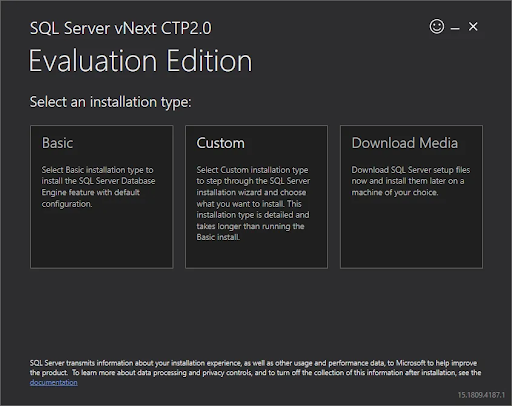
-
Διαλέξτε μία από τις 3 επιλογές για να εγκαταστήσετε τον SQL Server 2019:
- Βασικό: Εγκαταστήστε γρήγορα τη μηχανή βάσης δεδομένων του SQL Server με την προεπιλεγμένη διαμόρφωση. Αυτό δεν απαιτεί πολλά - το υπόλοιπο του άρθρου μας εστιάζει στις άλλες δύο επιλογές.
- Προσαρμοσμένο: Κάντε λήψη όλων των απαραίτητων αρχείων και ξεκινήστε τον οδηγό εγκατάστασης. Με αυτήν την επιλογή, μπορείτε να αλλάξετε στοιχεία και ρυθμίσεις για την προσαρμοσμένη εγκατάσταση.
- Λήψη πολυμέσων: Κάντε λήψη του αρχείου ISO του SQL Server 2019. Αυτό σας δίνει την επιλογή να εγκαταστήσετε τον SQL Server 2019 σε μηχανήματα χωρίς πρόσβαση στο διαδίκτυο.
-
Εκτελέστε τη ρύθμιση .exe από τα ληφθέντα αρχεία (Προσαρμοσμένη επιλογή) ή το προσαρτημένο αρχείο ISO (επιλογή λήψης πολυμέσων). Με αυτόν τον τρόπο θα ξεκινήσει το Κέντρο εγκατάστασης του SQL Server 2019.
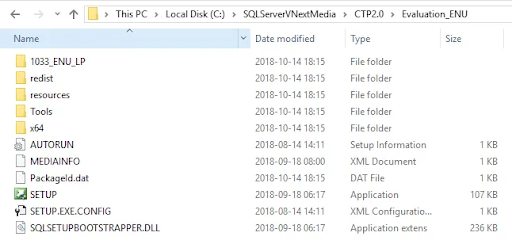
-
Επιλέξτε την επιλογή Εγκατάσταση, χρησιμοποιώντας το μενού στην αριστερή πλευρά του παραθύρου. (Δείτε την εικόνα παρακάτω.)
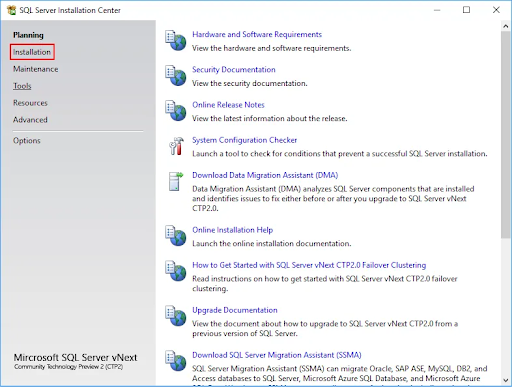
-
Στη συνέχεια, επιλέξτε την επιλογή Νέος SQL Server αυτόνομη εγκατάσταση ή προσθέστε δυνατότητες σε μια υπάρχουσα εγκατάσταση. Αυτό θα εκκινήσει τον SQL Server vNext CTP2.0 Παράθυρο ρύθμισης.
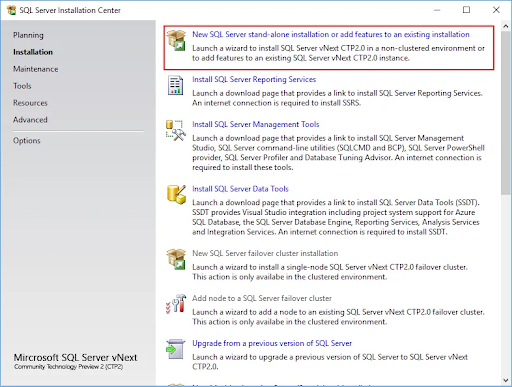
-
Επιλέξτε μια έκδοση και τελικά εισαγάγετε τον αριθμό-κλειδί προϊόντος σας. Προς το παρόν, ο SQL Server 2019 είναι διαθέσιμος μόνο ως έκδοση αξιολόγησης, πράγμα που σημαίνει ότι δεν χρειάζεται να παρέχετε κλειδί προϊόντος. Κάντε κλικ στο Επόμενο.
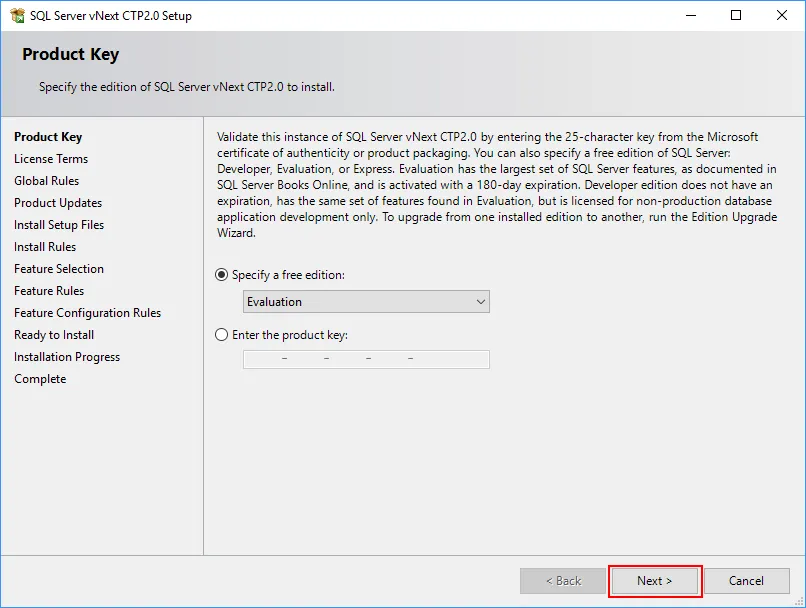
-
Διαβάστε και αποδεχτείτε τους όρους άδειας χρήσης, καθώς και τη δήλωση απορρήτου κάνοντας κλικ μέσα στο πλαίσιο ελέγχου. Κάντε κλικ στο κουμπί Επόμενο για να συνεχίσετε.
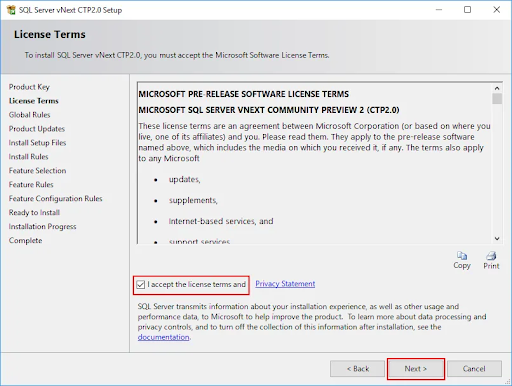
-
Περιμένετε να επαληθεύσει το πρόγραμμα εγκατάστασης εάν η εγκατάσταση μπορεί να συνεχιστεί χωρίς προβλήματα. Όταν ολοκληρωθεί ο έλεγχος και δεν βρέθηκαν προβλήματα, κάντε κλικ στο κουμπί Επόμενο.
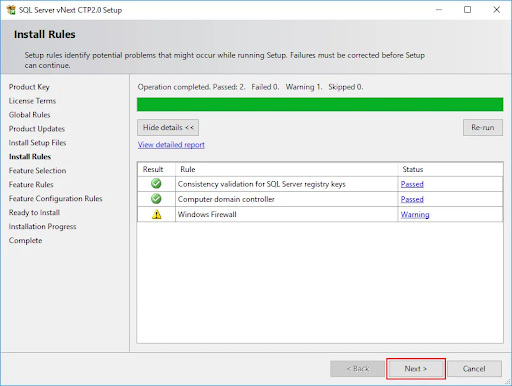
-
Ακολουθήστε τις οδηγίες στην οθόνη για τις ακόλουθες ενότητες:
- Προσαρμόστε το παράθυρο Επιλογή λειτουργιών.
- Αποφασίστε εάν θέλετε να εγκαταστήσετε μια παρουσία Προεπιλογή ή Με όνομα.
-
Διαμόρφωση PolyBase, εάν έχει επιλεγεί προηγουμένως.
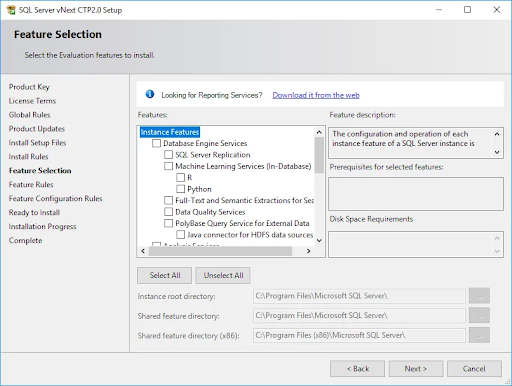
- Ελέγξτε τον διακομιστή σας στην καρτέλα Διαμόρφωση διακομιστή. Παρέχετε λογαριασμούς τομέα και κωδικούς πρόσβασης εάν θέλετε να χρησιμοποιήσετε λογαριασμούς τομέα για τις υπηρεσίες σας. Διαφορετικά, για τοπικές εγκαταστάσεις, μπορείτε να αφήσετε τους προεπιλεγμένους εικονικούς πράκτορες.
-
Επιλέξτε το πλαίσιο ελέγχου "Χορήγηση προνομίου εργασίας συντήρησης όγκου…" πριν συνεχίσετε.
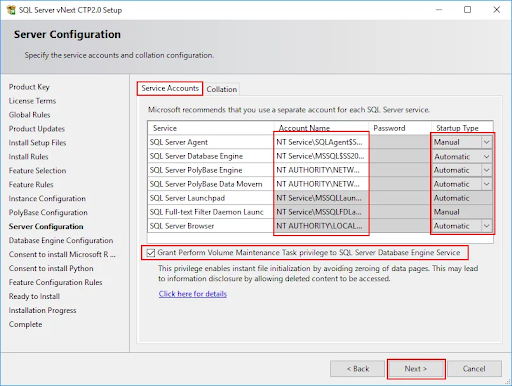
-
Επιλέξτε μια προεπιλεγμένη ταξινόμηση για την παρουσία του SQL Server. Εάν δεν γνωρίζετε ποια είναι η ταξινόμηση, σας συμβουλεύουμε να την αφήσετε αμετάβλητη.
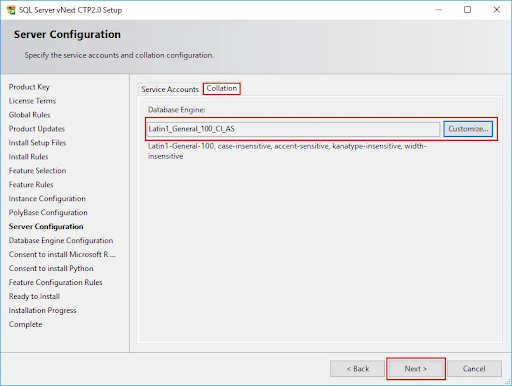
-
Ακολουθήστε τις οδηγίες στην οθόνη για να ολοκληρώσετε τις 4 καρτέλες στη σελίδα Διαμόρφωση μηχανισμού βάσης δεδομένων και, στη συνέχεια, πατήστε Επόμενο κάποτε ευχαριστημένος με τη διαμόρφωσή σας.
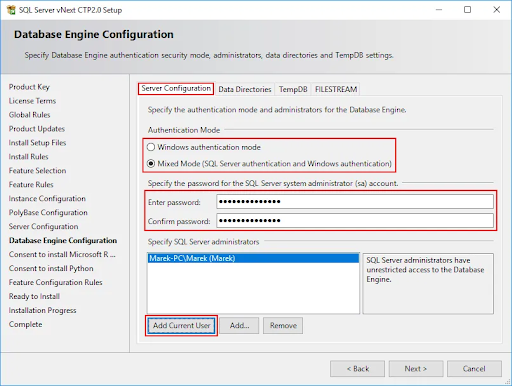
-
Εάν σας ζητηθεί, διαβάστε τους όρους ορισμένων λειτουργιών και δώστε τη συγκατάθεσή σας για λήψη και εγκατάσταση πρόσθετων στοιχείων πατώντας το κουμπί Αποδοχή.
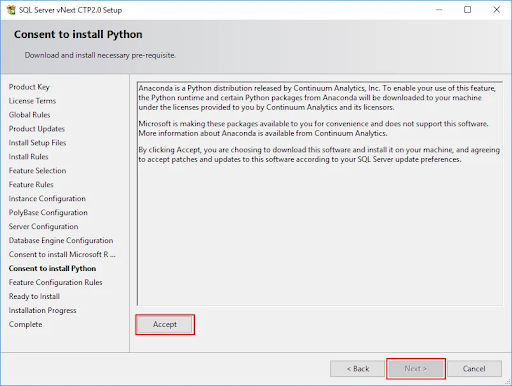
-
Ελέγξτε τις πληροφορίες που εμφανίζονται στη σελίδα Ready to Install πριν πατήσετε το κουμπί Install. Η εγκατάσταση μπορεί να διαρκέσει από 15 έως 60 λεπτά, ανάλογα με το μηχάνημά σας.
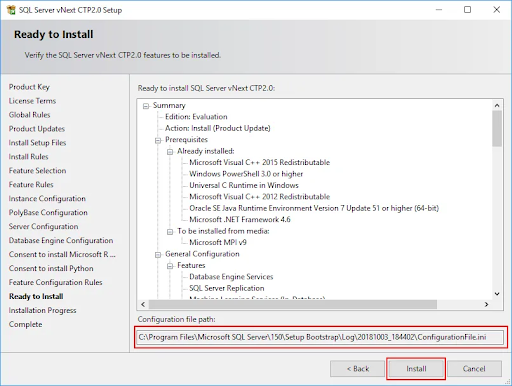
-
Μετά την εγκατάσταση, εάν σας ζητηθεί, κάντε κλικ στο κουμπί OK για να επιβεβαιώσετε ότι πρέπει να επανεκκινήσετε τη συσκευή σας και να ολοκληρώσετε την εγκατάσταση.
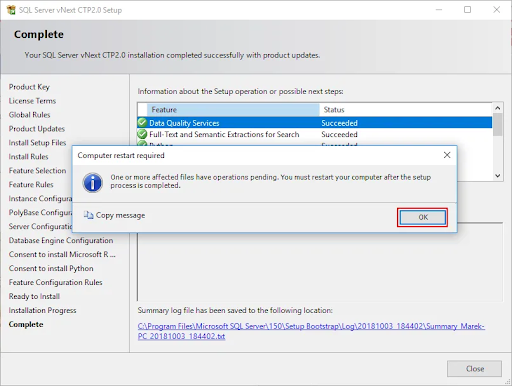
- Ελέγξτε την κατάσταση κάθε εγκατάστασης λειτουργιών και, στη συνέχεια, κάντε κλικ στο κουμπί Κλείσιμο μόλις τελειώσετε. Εάν σας ζητηθεί νωρίτερα, επανεκκινήστε τη συσκευή σας για να ξεκινήσετε να απολαμβάνετε τον SQL Server 2019!
Σημείωση: Όλες οι εικόνες από την περιοχή SQL
Τελικές σκέψεις
Θα θέλατε να λαμβάνετε προσφορές, προσφορές και εκπτώσεις για να λαμβάνετε τα προϊόντα μας στην καλύτερη τιμή; Μην ξεχάσετε να εγγραφείτε στο ενημερωτικό μας δελτίο εισάγοντας τη διεύθυνση email σας παρακάτω! Λάβετε τα τελευταία νέα τεχνολογίας στα εισερχόμενά σας και διαβάστε πρώτοι τις συμβουλές μας για να γίνετε πιο παραγωγικοί.